如何在Windows 11系统中创建新用户和共享文件夹
现在新的笔记本电脑大多是Windows 11系统,有些用户想知道如何创建新用户和共享文件夹。接下来,边肖将向大家介绍具体的操作步骤。
具体如下:1。首先,右键单击[这台电脑]图标,然后根据下面所示的箭头在弹出的菜单栏中单击[管理]选项。
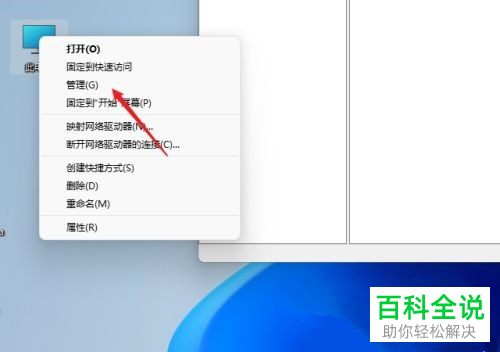
2.第二步:打开计算机管理窗口后,依次点击系统工具-本地用户和组,右键点击用户文件夹,然后点击下图箭头所示的新建用户选项。
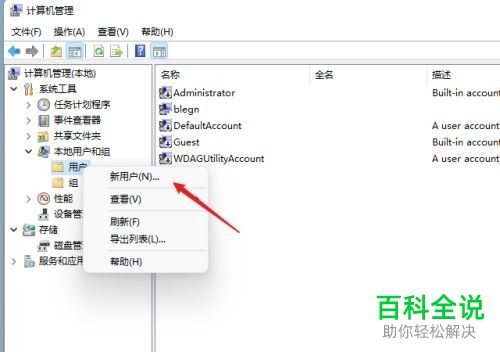
3.第三步:在弹出的窗口中,按要求设置用户名、全名和描述,然后设置密码。然后,根据下图中的箭头,取消选中[用户下次登录时必须更改密码]并单击[确定]。
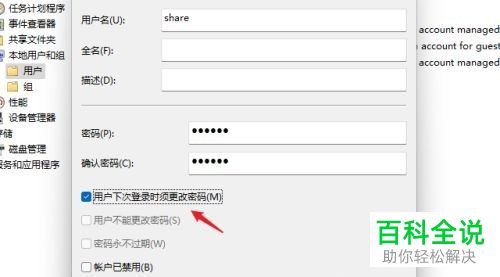
4.第四步:先右键单击目标文件夹,然后按照下图箭头在弹出的菜单栏中点击【属性】。

5.步骤5在“属性”窗口中,首先单击顶部的“共享”,然后单击下图中箭头所示的“高级共享”,然后选中“共享此文件夹”。
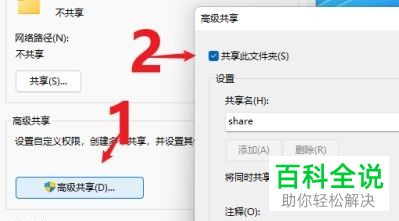
6.第六步:按下图箭头点击权限,然后在弹出的窗口中点击添加,然后输入新的用户名。
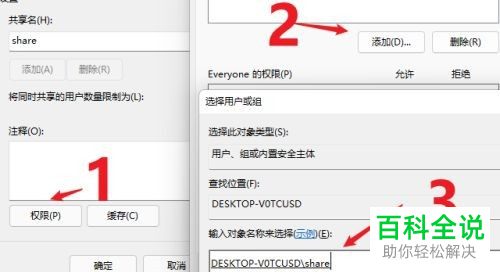
7.第七步完成后,按照下图箭头所示的要求设置用户权限。
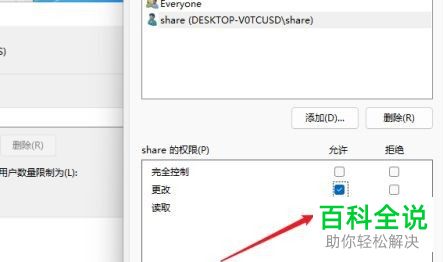
8.第八步:按下面的箭头点击顶部的【安全】,再按下面的箭头点击【编辑】,然后选择新用户,设置权限。

9.第九步:搜索并打开本地组策略编辑器窗口,然后点击“计算机配置-安全设置-本地策略-用户权限分配-从网络访问此计算机”选项,如下图箭头所示。
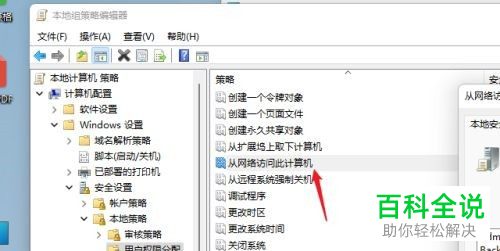
10.第十步:在弹出的窗口中,按照下图添加一个新用户。

11.最后,根据下面的箭头,您可以通过创建新用户来访问共享文件夹。
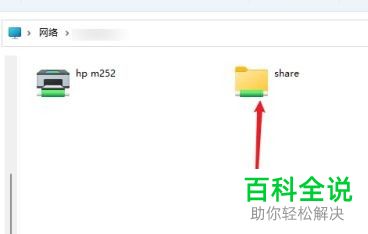
以上是Windows 11系统如何创建新用户和共享文件夹。
最后更新于 2023-08-26 11:39:23 并被添加「」标签,已有 位童鞋阅读过。
本站使用「署名 4.0 国际」创作共享协议,可自由转载、引用,但需署名作者且注明文章出处
相关文章